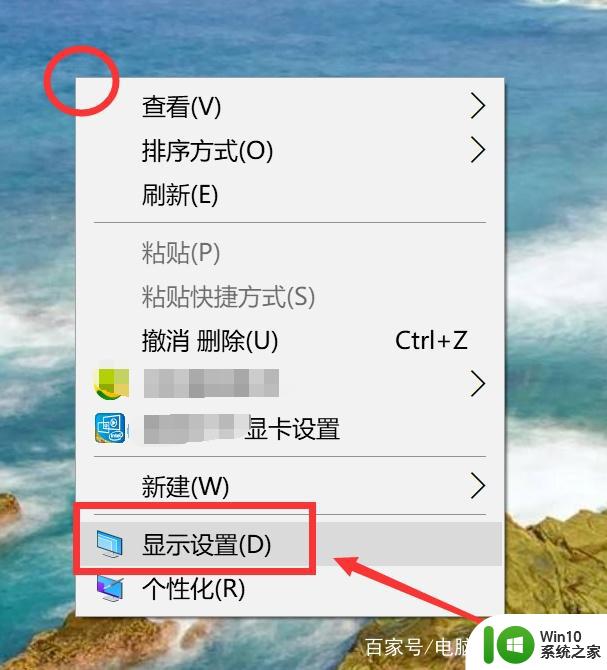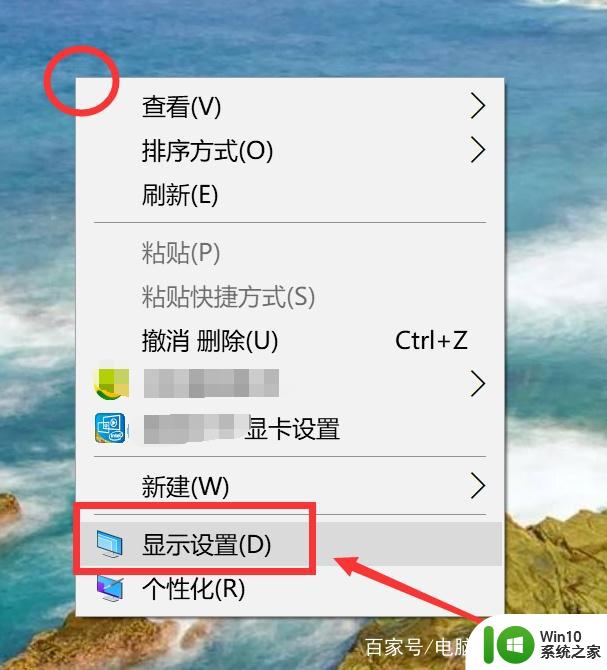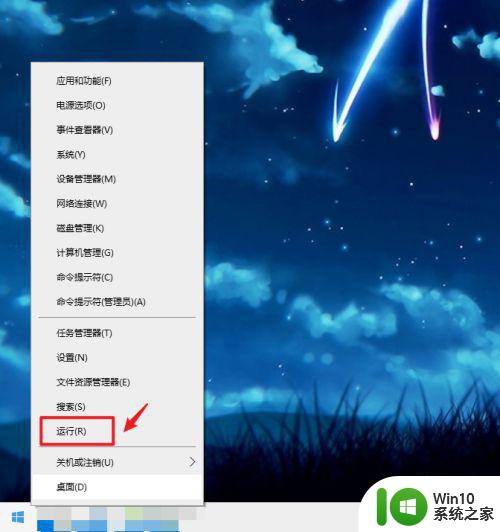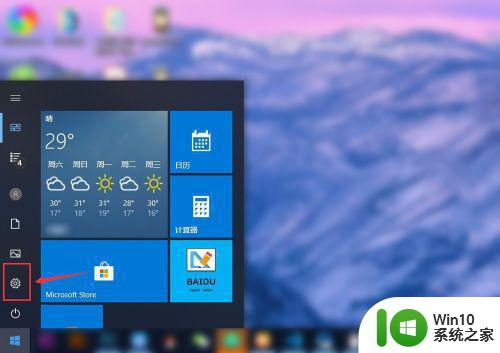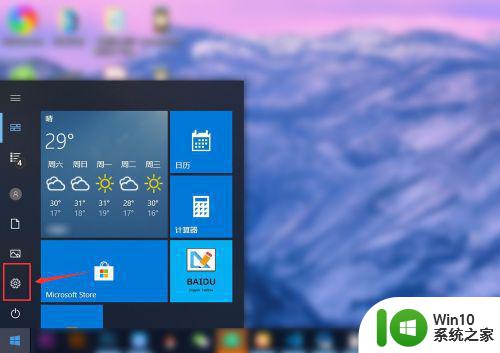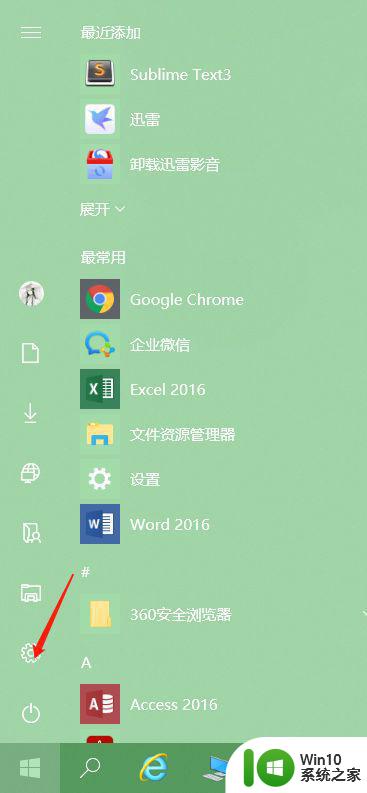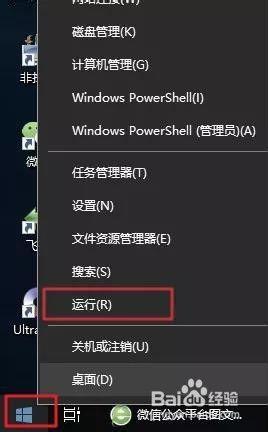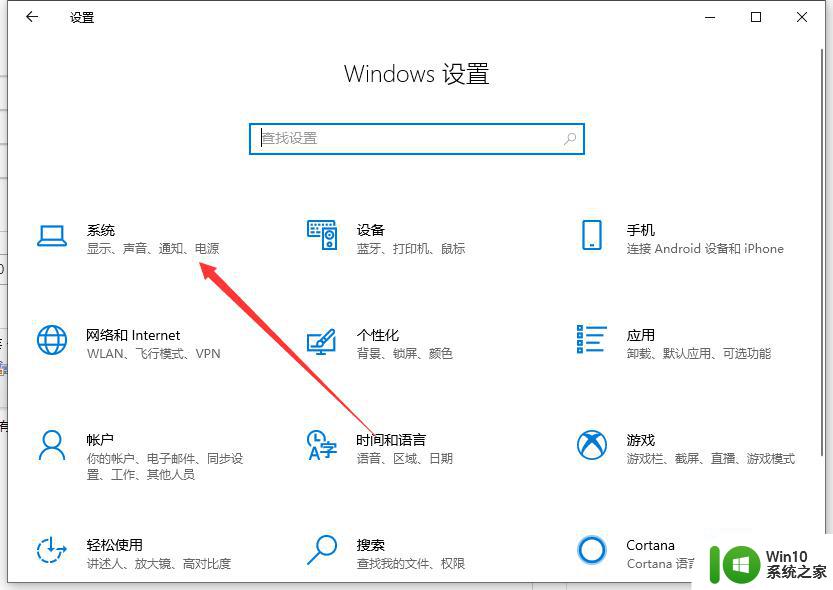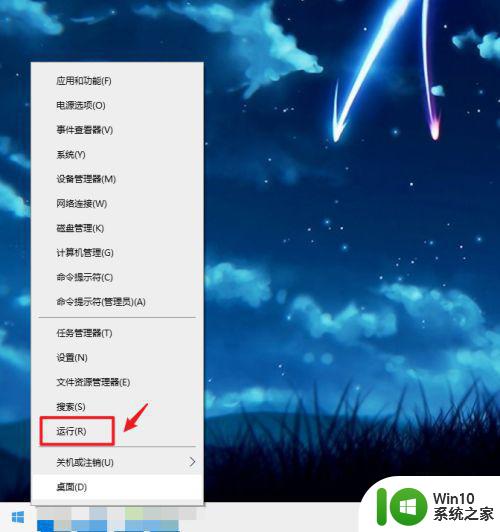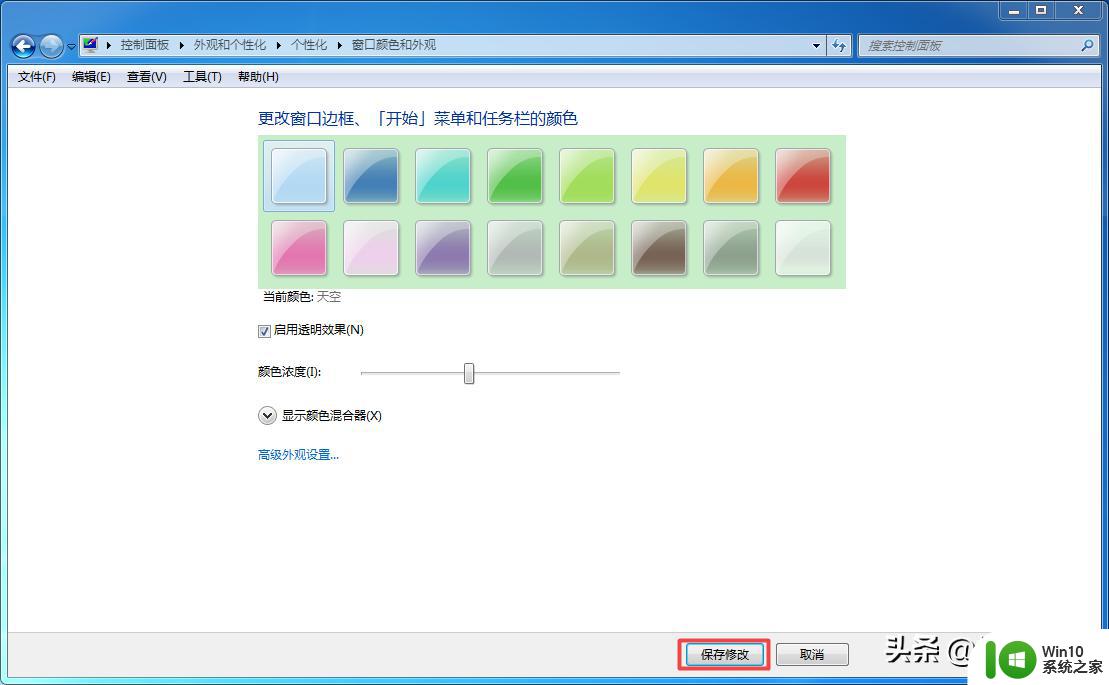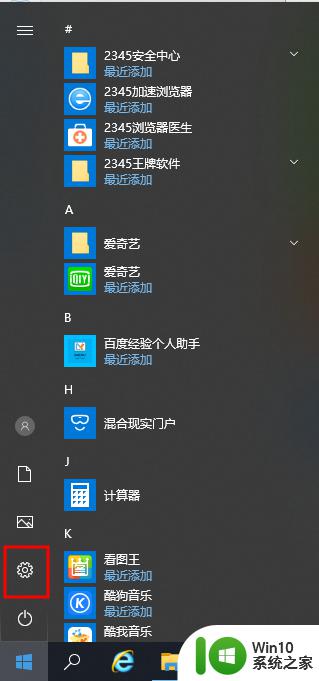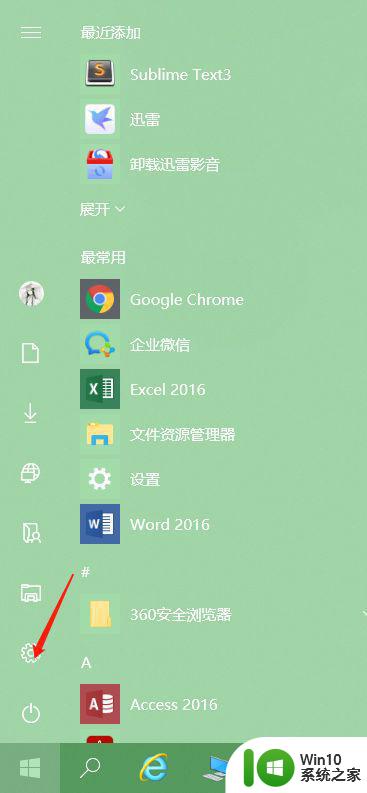windows10怎么打开护眼模式 windows10护眼模式如何打开
随着人们长时间使用电脑和其他电子设备,护眼模式成为了一种重要的功能,它可以减少屏幕的蓝光辐射,减轻眼睛的疲劳和不适感。在Windows 10操作系统中,开启护眼模式非常简单。在本文中,小编将告诉大家如何在Windows 10中打开护眼模式,以帮助您保护和舒缓您的眼睛。
具体方法:
方法一:
1、鼠标右键点击【开始】菜单按钮选择【运行】,输入regedit 点击【确定】。
2、展开注册表路径至:HKEY_CURRENT_USER\Control Panel,点击【Colors】文件夹。
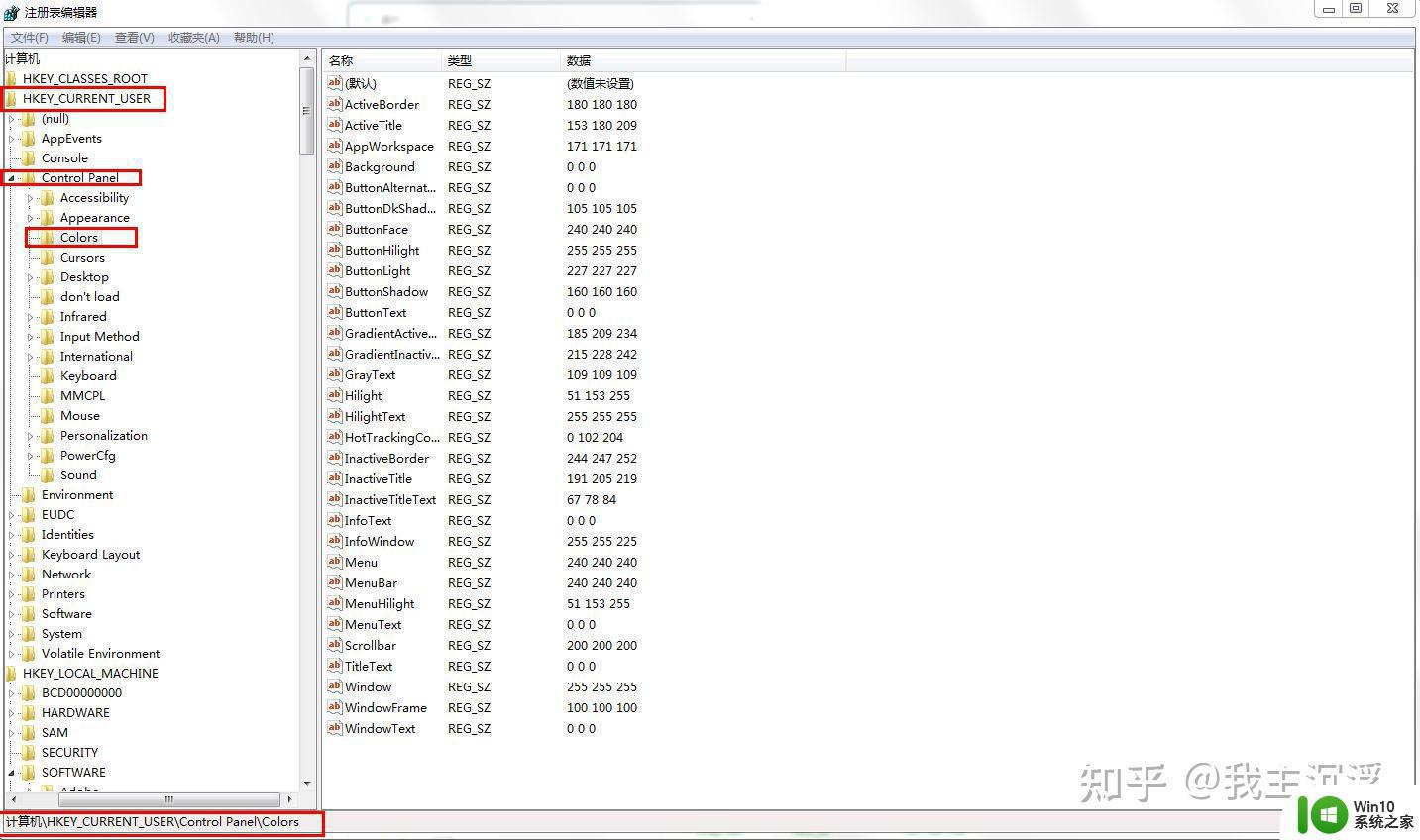
3、在右侧找到 Window,鼠标右击【Window】选择【修改】。将数值数据改为【202 234 206】点击【确定】。
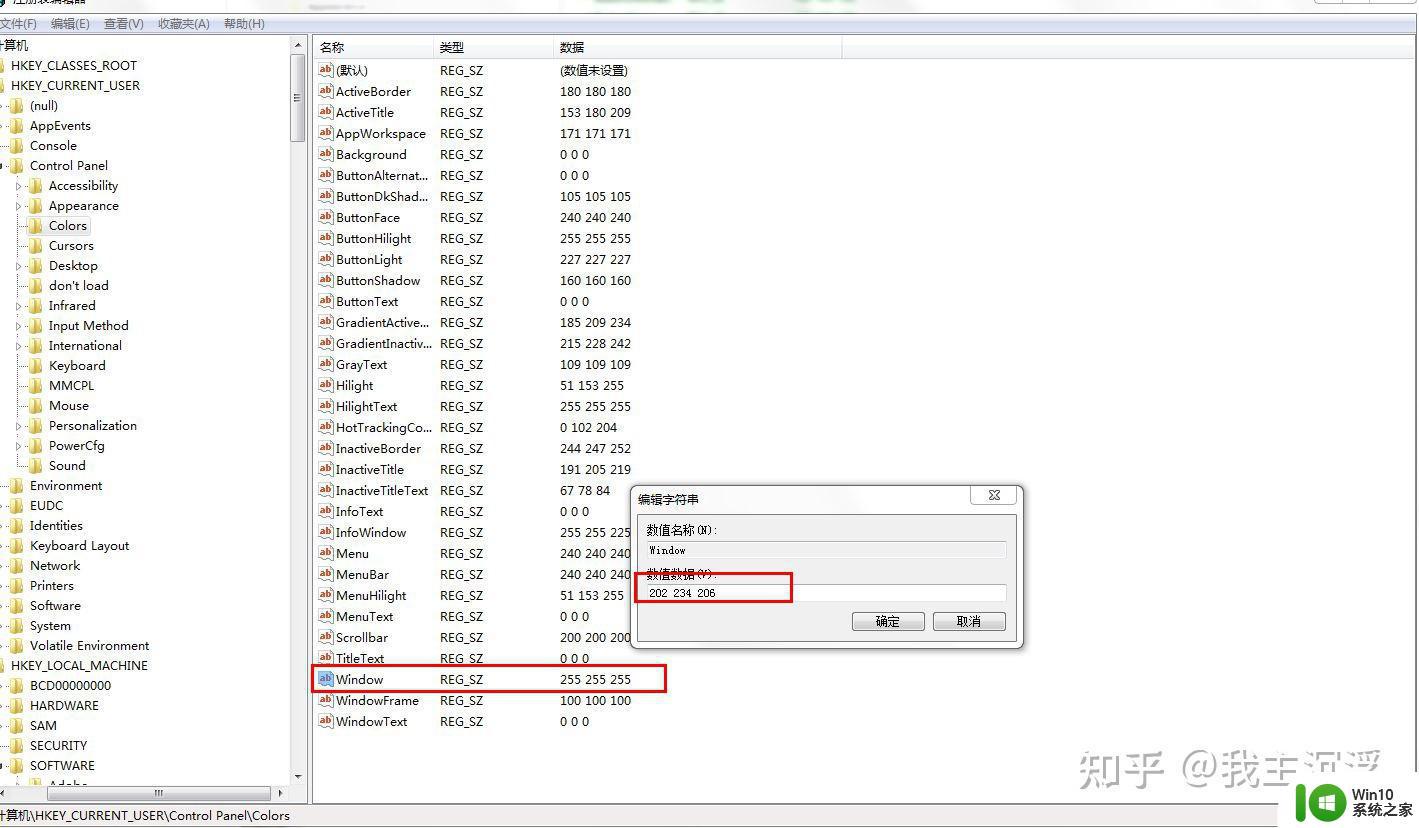
4、重启电脑,设置生效!
注:所谓的“护眼模式”,其实是减少屏幕的蓝光,从而减少对眼睛的伤害。蓝光是什么?蓝光是指液晶屏幕发出的波长在400nm—500纳米之间的光,这部分的光线能够直接穿透眼睛的角膜和晶状体。到达视网膜,从而诱发眼睛疲劳、干眼、生物钟紊乱等不适症状。而“护眼模式”则是调节屏幕色温,让蓝光减少,利用的是红和黄光柔和产生光线,所以我们看到屏幕会变黄变暗。
方法二:
1、在电脑桌面,鼠标右击选择【显示设置】。
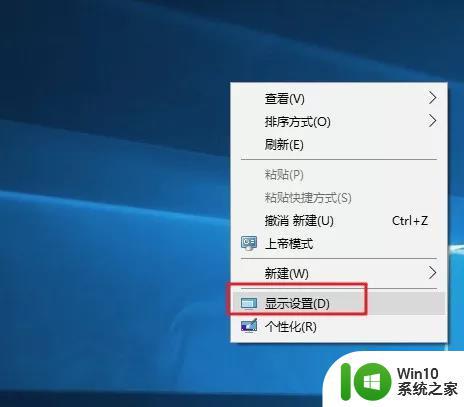
2、点击【显示】,点击【夜间模式设置】。
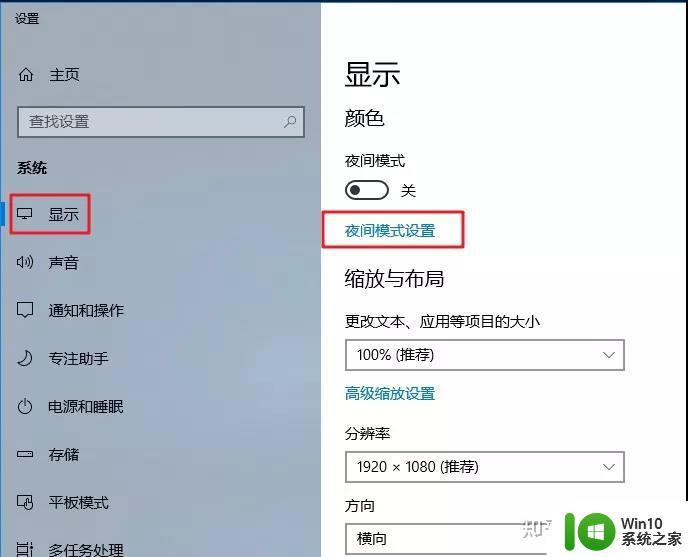
3、拖动颜色色温选择适合自己的颜色后点击【立即启用】。
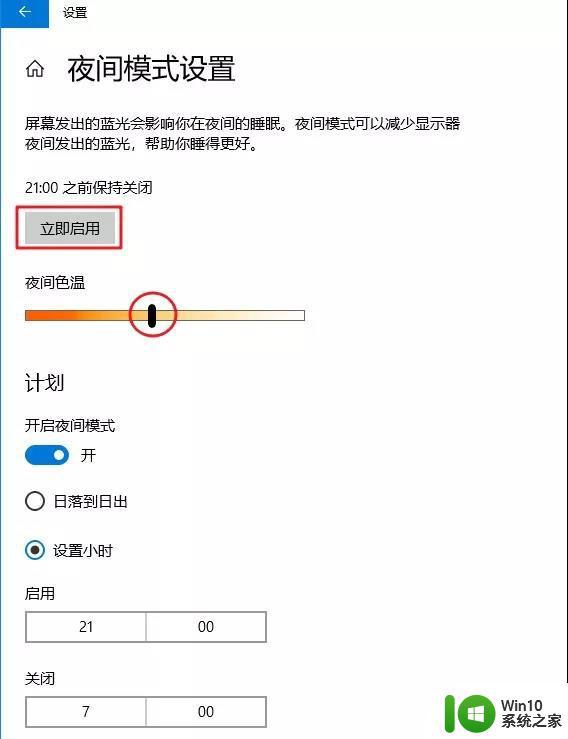
点击立即启用后,会24小时开启此模式,这里开启后,屏幕配色发生变化,变为偏黄色调。你也可以根据自己的需求在计划处自行设置启用的时间。
以上就是windows10护眼模式怎么打开的全部内容,有需要的用户就可以根据小编的步骤进行操作了,希望能够对大家有所帮助。